Bạn đam mê học tiếng anh qua các bộ phim có phụ đề? Bạn thích tự mày mò làm video? Hay thường xuyên rơi vào cảnh mừng rỡ khi săn lùng được một bộ phim thú vị nhưng cuối cùng cái phụ đề lại bị lỗi. Nhưng TOPIT nghĩ dù bất kể là gì thì chắc chắn bạn đều không nên bỏ qua tính năng chỉnh sửa Sub tuyệt vời của phần mềm Subtitle Workshop 6.0.
Là phần mềm thông dụng hỗ trợ cho việc tạo và chỉnh sửa phụ đề cho video. Subtitle Workshop cho phép bạn có thể chèn thêm các phụ đề khác vào phim và video của mình, đồng thời căn chỉnh thời gian hiện phụ đề phù hợp.
Điều này cực kì hữu ích đối với những bạn muốn chèn thêm phụ đề tiếng nước ngoài thêm vào để rèn luyện kĩ năng nghe. Hoặc khắc phục các sự cố “loạn Sub”. Việc bạn cần làm là tìm file Sub có sẵn trên mạng của phim hoặc tự biên tập ra rồi sử dụng Subtitle Workshop để chỉnh sửa.
Quá trình cài đặt không mất nhiều thời gian. Sau khi hoàn tất, các bạn bắt tay vào sử dụng như hướng dẫn dưới đây.
Đây là giao diện chính của chương trình (Lưu ý: Hình ảnh dưới đây là dành cho phiên bản 2.5, nhưng các phiên bản khác cũng có giao diện tương tự).
Giao diện phần mềm
1.
Chỉnh thời gian nhanh, chậm cho file phụ đề (Nếu phim mà bạn tải về bị mất Sub hoặc có nhưng cực kì lộn xộn, bạn có thể dùng chức năng này để làm cho nó “nuột” hơn).
- Mở file phụ đề mà bạn muốn chỉnh bằng cách chọn
File - Load Subtitle... hoặc sử dụng tổ hợp phím
Ctrl + 0
- Chọn vùng cần điều chỉnh thời gian, ví dụ như hình sau :
- Chọn Edit - Timings - Set Delay
Ví dụ bạn muốn phụ đề nhanh hơn 5s, bạn chọn dấu – và điền giá trị 5s vào ô bên cạnh. Sau đó, bạn có 2 lựa chọn hoặc chỉnh cho toàn bộ file phụ đề (For All The Subtitles), hai là chỉ với đoạn mà bạn đã đánh dấu (For Selected Subtitles) .
2.
Chèn một câu thoại vào file phụ đề có sẵn.
Đặc biệt
TOPIT thấy các bạn học tiếng anh thường hay dùng chức năng này để chèn thêm Sub English vào.
Các bạn chọn
Edit - Insert Subtitle để chèn một câu thoại vào sau vị trí chọn và
Edit - Insert Before để chèn vào trước vị trí chọn.
.
Tách phụ đề.
Bạn có một file phụ đề cho một bản có một đĩa, nhưng bản của bạn down lại có 2 đĩa thì chúng ta làm như sau :
- Chọn file phụ đề cần tách
- Chọn Tools - Split Subtitle
- Ở đây, các bạn chỉ quan tâm tới ô
Given time, bạn nhập độ dài của đĩa 1 vào. Và luôn luôn để tích ô Recalculate time values.
- Sau khi nhấn
Split, bạn đã có 2 file phụ đề riêng biệt.
4.
Ghép phụ đề (Có thể dùng chức năng này để chèn phụ đề cho video bạn làm).
Tình huống ngược lại của tình huống trên, bạn có phụ đề của một bản trên 2 đĩa, và bạn muốn nhập vào để xem trên phiên bản 1 đĩa CD :
- Chọn file phụ đề cần tách
- Chọn
Tools - Join Subtitles
- Cửa sổ Join Subtitles hiện ra, bạn dùng chức năng
Add để thêm các file phụ đề của bạn vào. Đồng thời chọn kiểu file cho file kết quả.
- Luôn luôn chọn ô Recalculate time values.
- Nhấn nút Join để hoàn thành
5.
Chỉnh sửa file phụ đề Unicode.
Do Subtitle Workshop không hỗ trợ Unicode nên chúng ta bắt buộc phải convert phụ đề sang một bảng mã khác mà nó hỗ trợ, ở đây chúng ta dùng CP 1258. Và một cách đơn giản nhất, các bạn dùng Unikey với chức năng chuyển mã. Sau khi đã có CP 1258 rồi, bạn có thể chỉnh sửa phụ đề tùy theo ý bạn sau đó làm theo quy trình ngược lại để được phụ đề Unicode.
Bên trên là các cách sử dụng cơ bản của từng chức năng. Các bạn có thể sử dụng chúng tùy theo từng mục đích của mình. Hy vọng bài viết sẽ hữu ích với các bạn ! Nhớ theo dõi TOPIT thường xuyên để tải về nhiều phần mềm thú vị khác nhé !
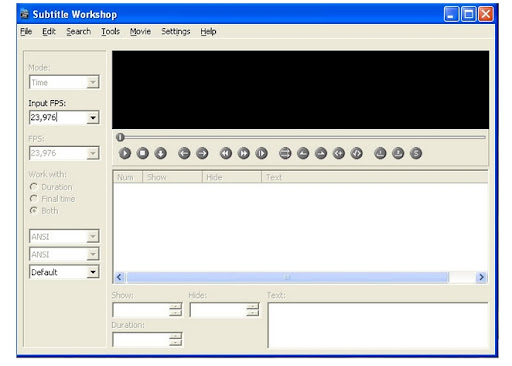
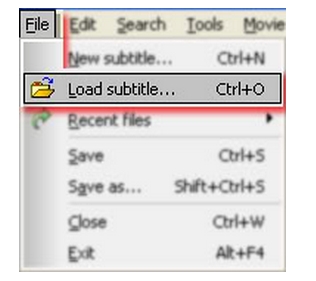
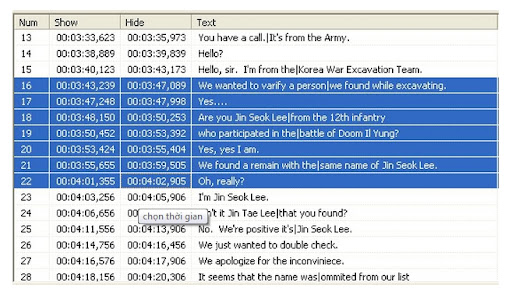

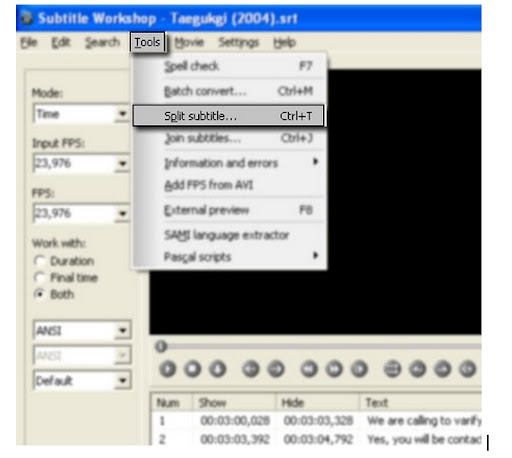
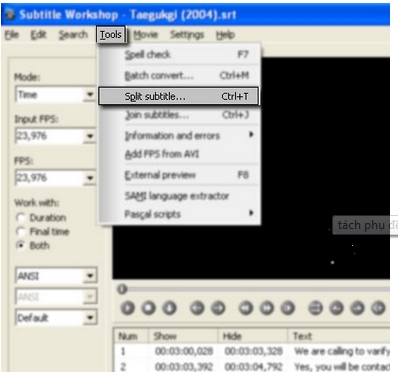
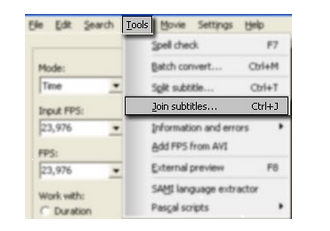
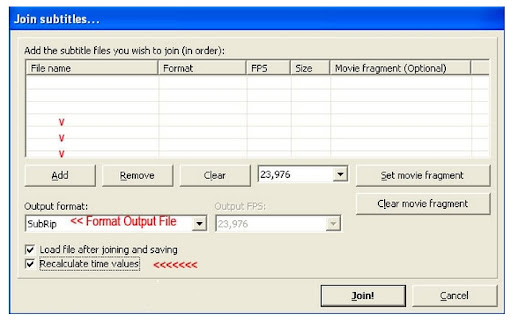
 Android- IOS & Window phone (22)
Android- IOS & Window phone (22)  Game (49)
Game (49)